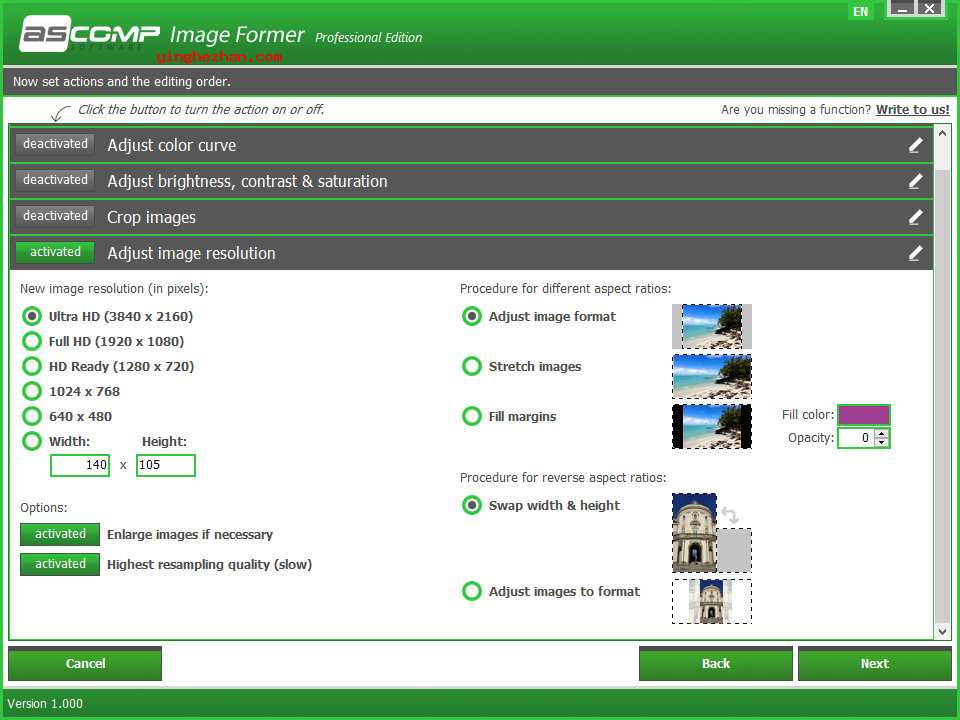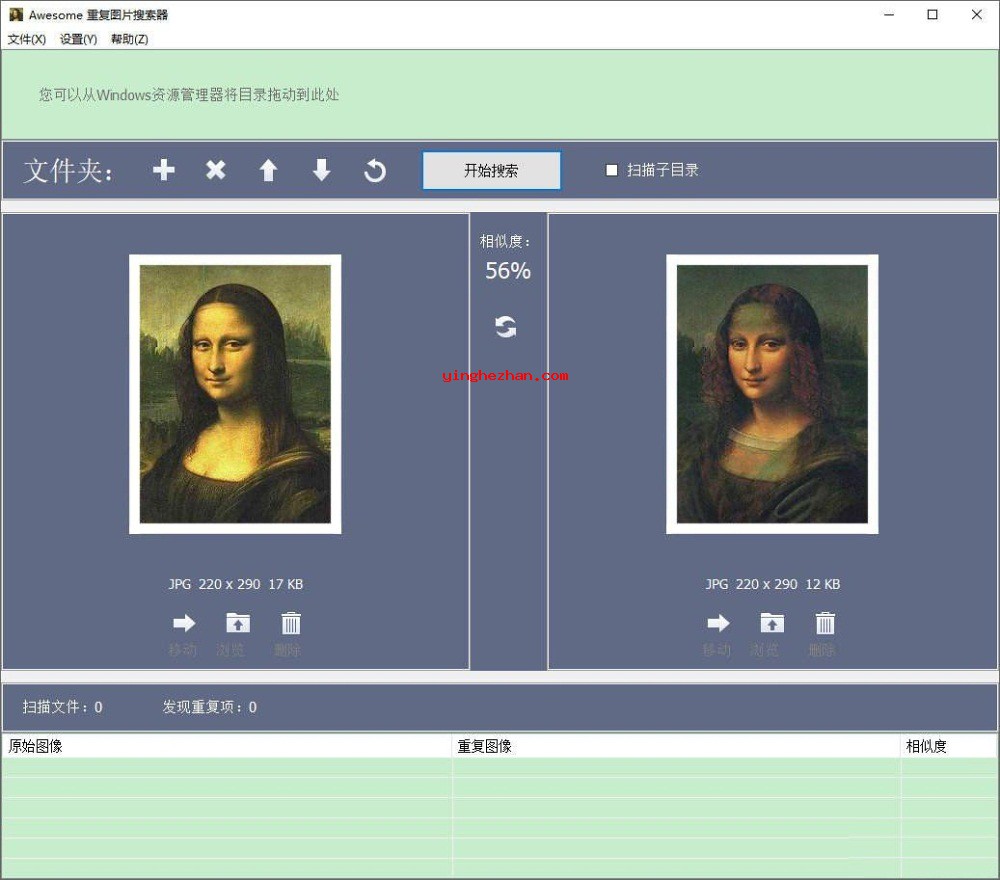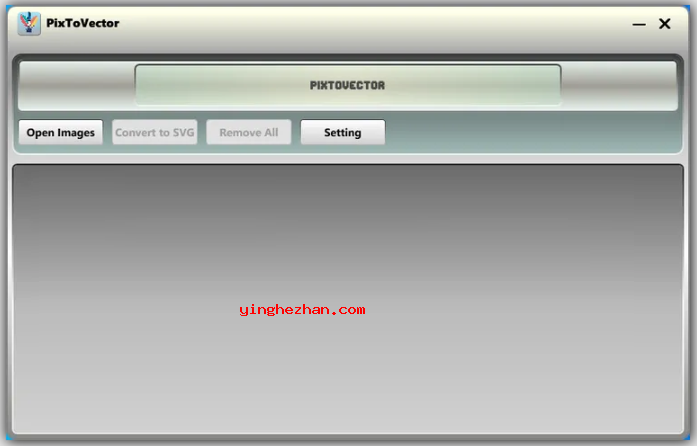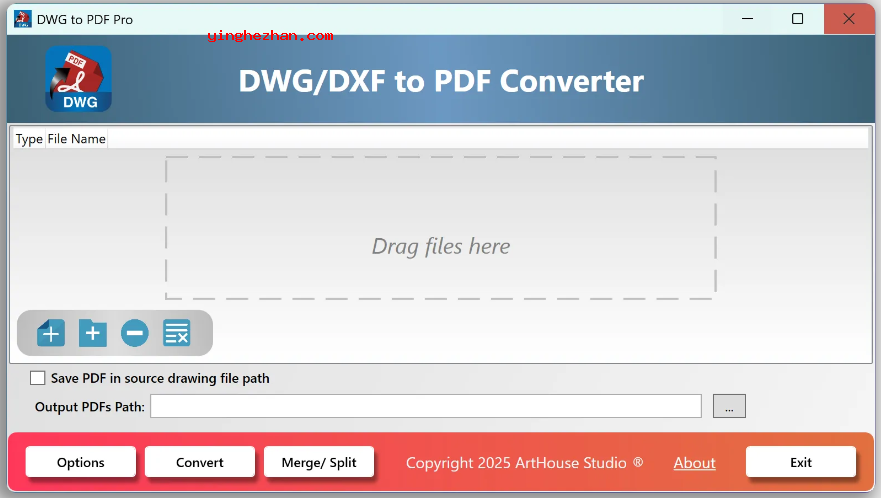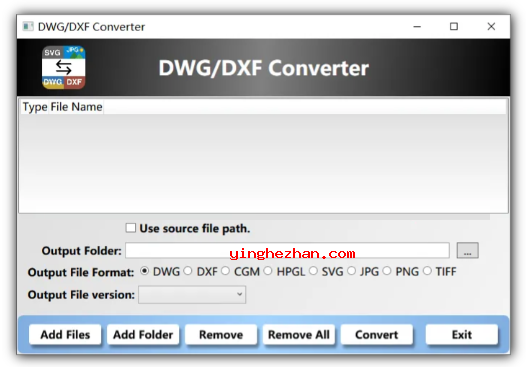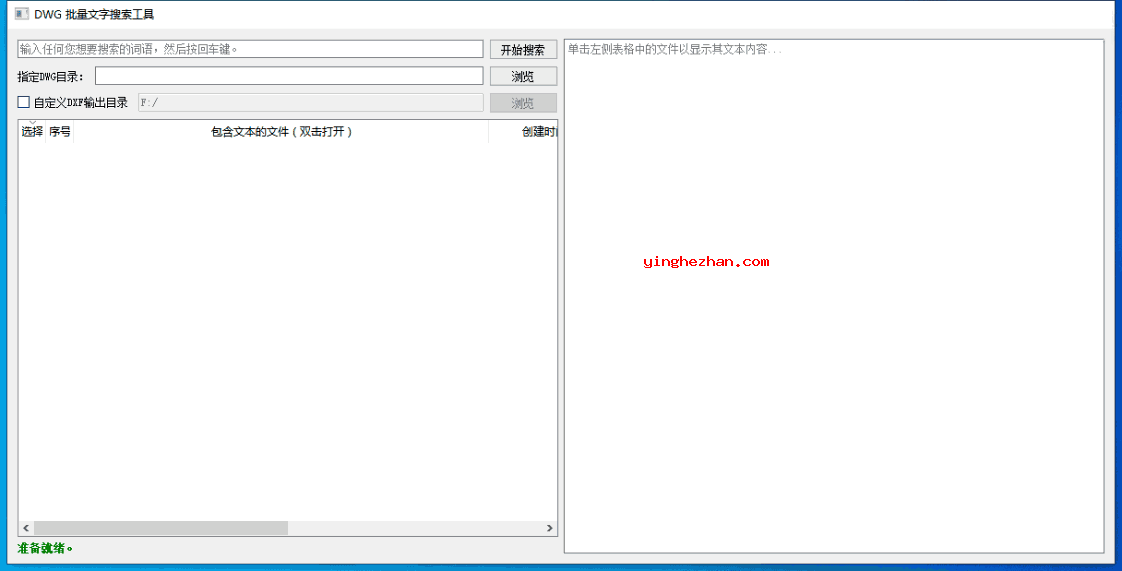Image Former 图片批量处理工具 V2.012中文汉化版 / 一次性批量编辑图片
更新时间:2025-12-05类型:汉化软件语言:汉化中文
你是否有大量不同格式的图片需要转换图片格式?又或者是想批量旋转与翻转图片?Image Former是来自ascomp的一款多功能图片批量处理工具,其功能强大,集成了N多图片批量处理功能,可以批量编辑图片。特此分享Image Former汉化版。
ASCOMP Image Former 是一个专注于有效批量处理图像的Windows图片批量处理工具,支持同时编辑、转换多张图片,适用于摄影师、电商运营、社交媒体内容创作者等需处理N多图像的场景。其界面简明,操作直观,就算新用户也能快速上手。主要功能包含批量转换图片格式、调整图片尺寸、旋转图片、裁剪图像、调整色彩曲线、亮度/对比度与饱与度等。
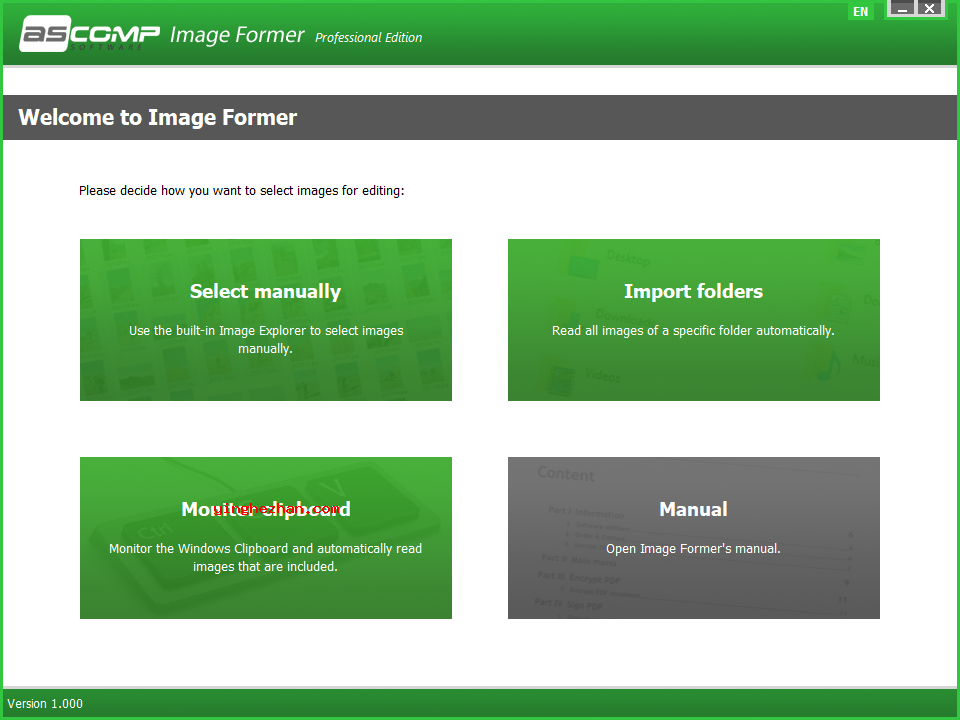
使用Image Former,您可以同时编辑与优化多个图像,例如:批量图像编辑与自定义,转换任何数量的图像文件,支持所有常见的图像格式。软件支持多种图片格式,包含JPEG、PNG、BMP、GIF、PDF、PSD等。除此之外Image Former不仅是一个工具-它是任何想要编辑图像的人的理想软件。 质量与最小的努力。尝试免费试用版,看看怎么轻松的图像编辑,图像转换,可以调整格式。
Image Former界面展示:
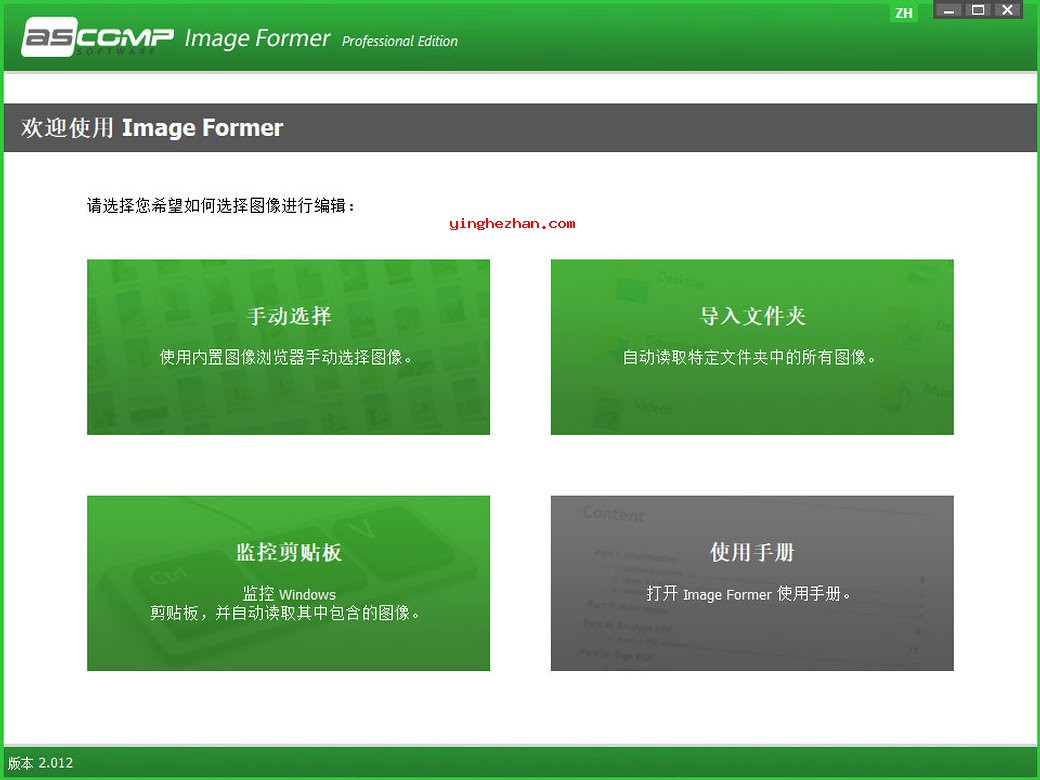
Ascomp Image Former(图片批量处理工具)功能:
1、批量格式转换
支持输入/输出包含 JPEG、PNG、BMP、GIF、PDF、PSD、TIFF 等10+种格式。
可统一设置输出质量(如JPEG压缩率)与颜色深度。
2、批量尺寸调整
自定义分辨率(如1920X1080)或按比例缩放。
可选填充边距、拉伸、裁剪等模式。
3、批量编辑增强
旋转/镜像:支持任何角度旋转及水平/垂直翻转。
色彩调整:RGB曲线、亮度/对比度/饱与度精细化调节。
裁剪与锐化:自定义裁剪区域,或应用锐化/模糊效果。
4、智能批处理辅助
剪贴板监控:自动导入覆盖到Windows剪贴板的图片。
批量重命名:支持前缀、后缀或数字序列命名输出文件。
Ascomp Image Former(图片批量处理工具)特点:
1、快速与轻松的批量图像编辑无数的照片
2、支持常见的格式,如JPEG,PNG,BMP,GIF,与PDF与PSD
3、精确的功能,如旋转、裁剪、缩放与色彩校正
4、用于无缝导入的自动剪贴板监控
5、用户友好的界面适合初学者与专业人士
Ascomp Image Former(图片批量处理工具)使用教程:
1、导入图片
方式1(手动导入):打开软件 → 点击 Select manually → 在文件浏览器中选中多张图片(按住Ctrl多选)→ 拖拽至底部DROP HERE区域。
方式2(剪贴板导入):点击 Monitor Clipboard → 复制任何图片(如从文件夹或网页)→ 自动导入至处理列表。
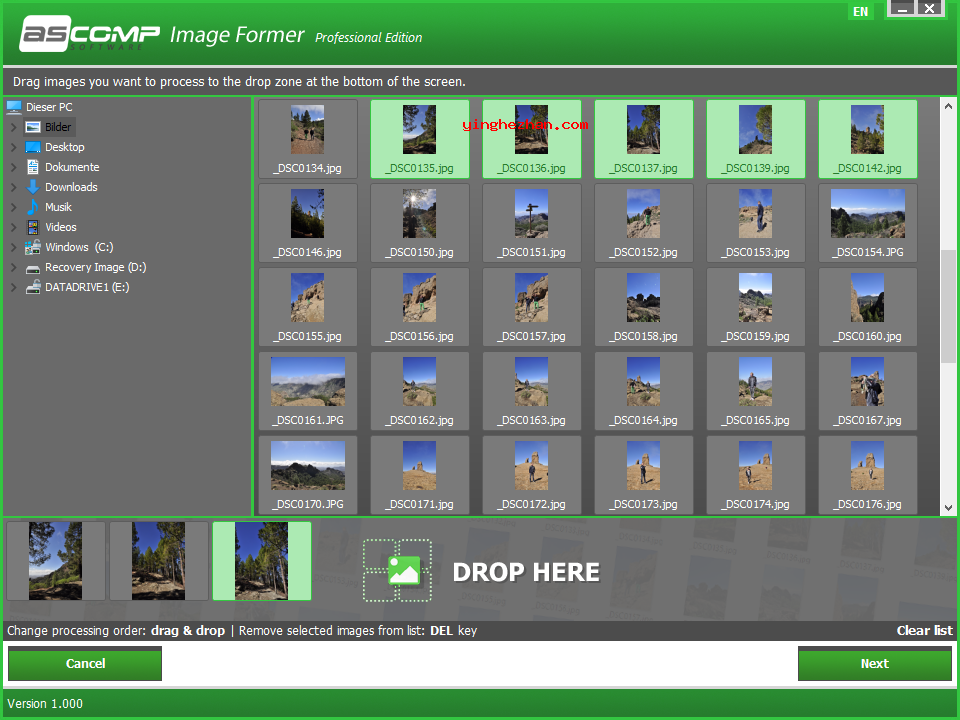
2、批量编辑操作
点击 Next 进入编辑界面,按需启用功能:
旋转图片:输入旋转角度(如45度),可选填充边缘颜色。
调整色彩:在曲线面板拖动RGB通道线,或直接输入亮度/对比度数值。
裁剪/分辨率:
裁剪:输入上下左右像素值。
改分辨率:选择预设(如1920X1080)或自定义尺寸。
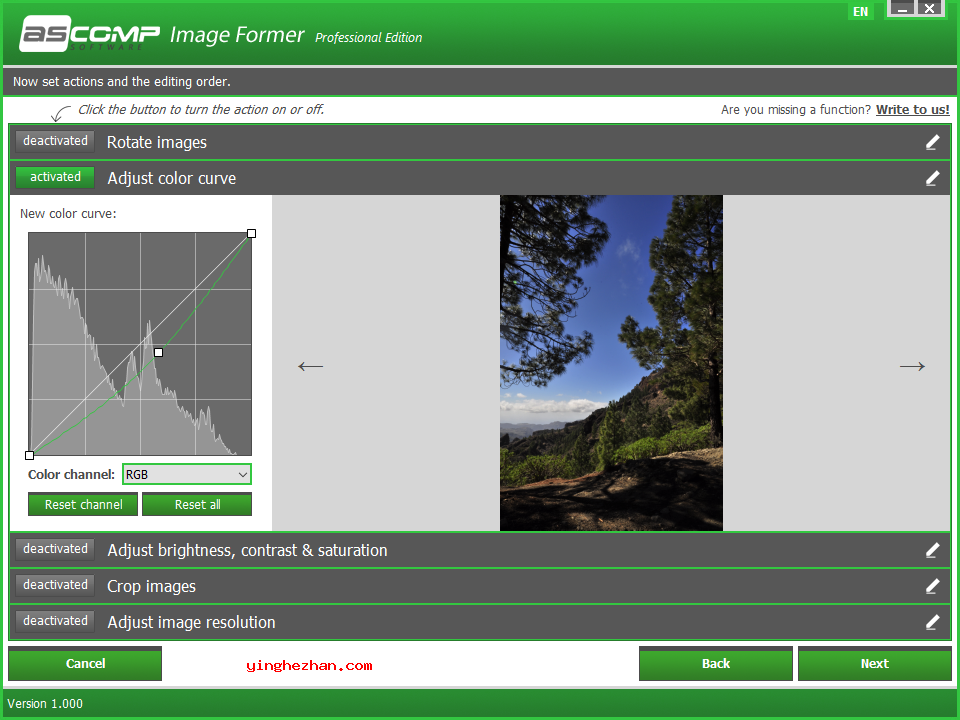
3、设置输出规则
点击Next进入输出配置:
重命名:选择前缀(如IMG_)、后缀或数字编号。
格式转换:选择目标格式(如PNG),调整JPEG质量等参数。
选择文件夹:指定输出目录。
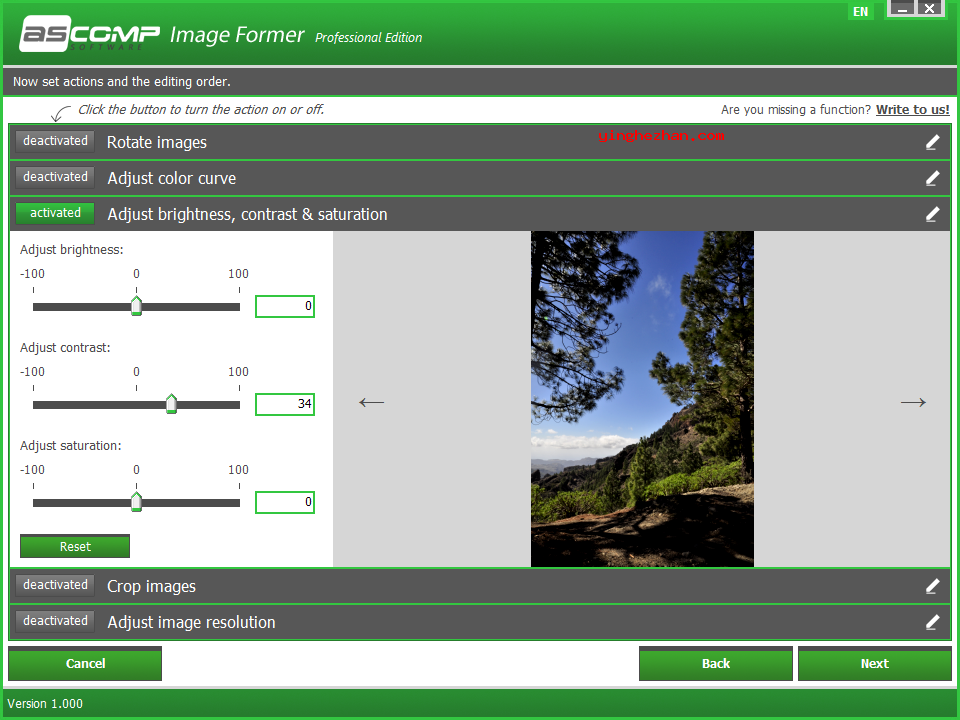
4、执行批处理
点击Start Process,软件将按顺序处理所有图片,进度条显示完成状态。